Windows10までは「Shift」+「Windowsマーク」+「S」の3つのキーの同時押しで起動していたスクリーンショットのsnapping Toolですが、Windows11からは設定を一か所変更するだけで、「プリントスクリーン」のキーを押すだけで同じようにスクリーンショットを撮影するための「snapping tool」を起動することができるようになりました。
今回はその設定方法を紹介します。
windows11で好きな範囲のスクリーンショットを撮る方法
Windows11から新しく追加された機能の一つに、プリントスクリーンキーで好きな範囲のスクリーンショットを範囲選択して撮影する機能「snapping tool」を起動する事ができるようになりました。
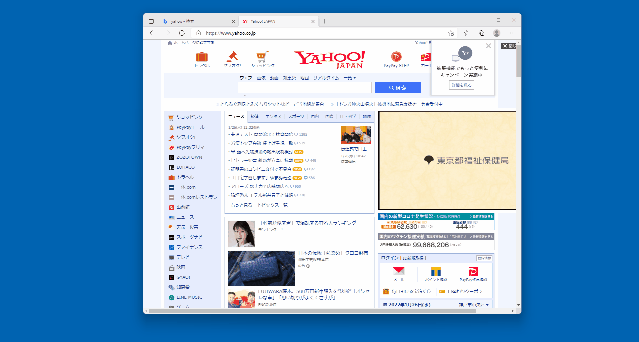
ただし、一箇所設定を変更しないとこの機能は使えるようになりませんので、設定を変更する箇所をお伝えします。
設定を変更する箇所
タスクバーのWindowsマークをクリックしてメニューが表示されたら「設定」を開きます。
続けて、
「アクセシビリティ」→「キーボード」
と進みます。
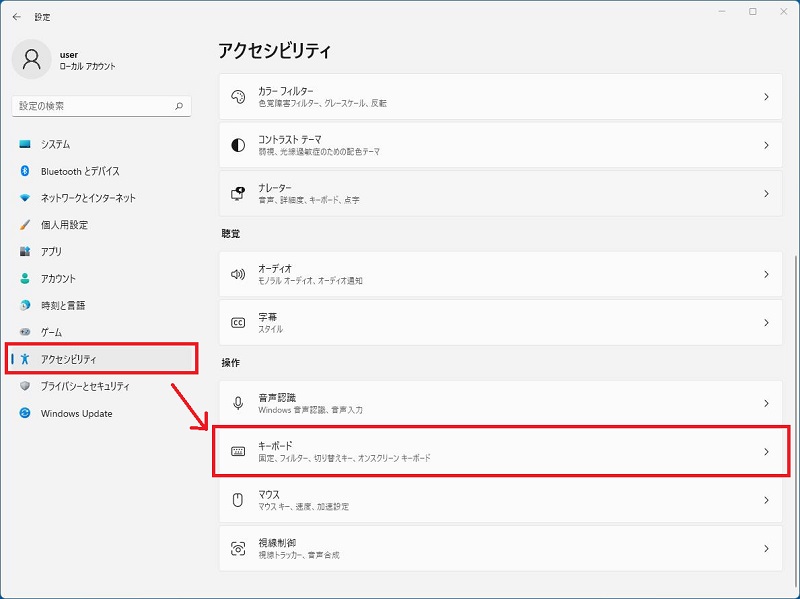
キーボードの画面に遷移すると、
「プリントスクリーンボタンを使用して画面切り取りを開く」と言う項目があるので、その右側のボタンを押して設定を有効にします。
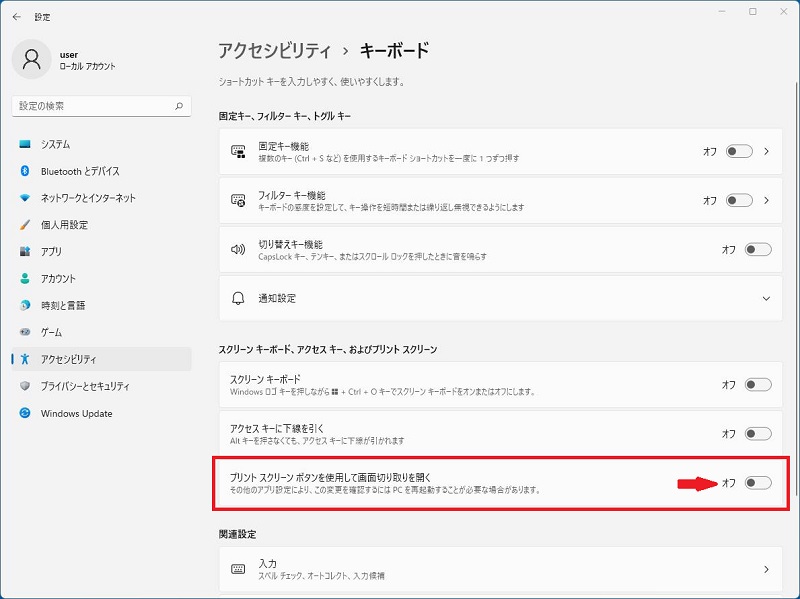
有効にした状態↓
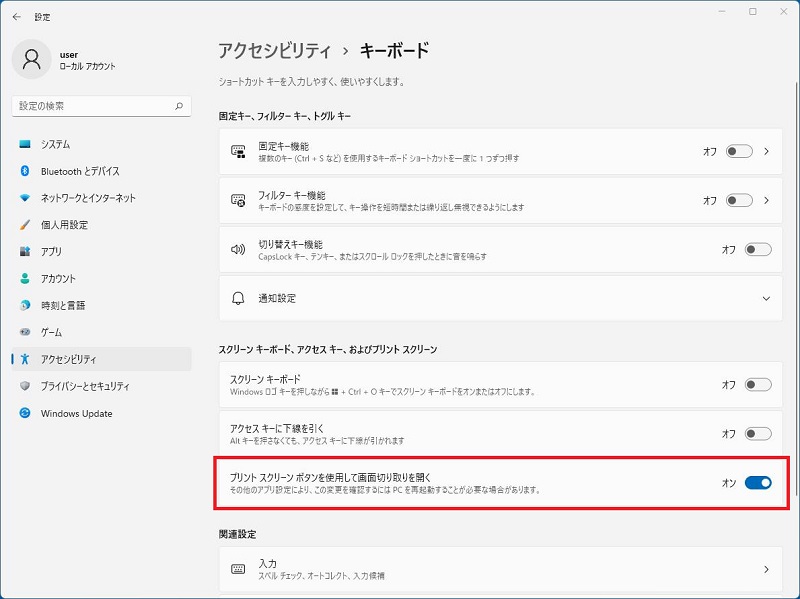
以上で設定は完了です。
以降、プリントスクリーンキーを押すと、スクリーンショットの画面選択(snapping tool)が起動するようになるので、そこで範囲選択をするなり、全画面を撮影するなり、簡単にスクリーンショットがとれるようになります。
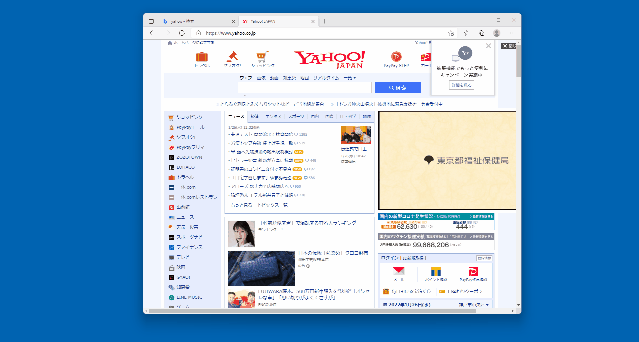
Windows10では、「shift」+「Windowsマーク」+「S」の3つのキーを押す必要がありましたがそれがWindows11では「プリントスクリーン」キー1つで起動する事ができるようになりました。